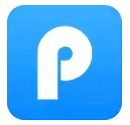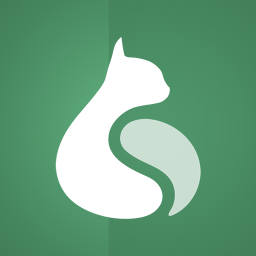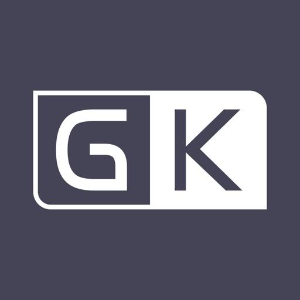迅捷視頻轉(zhuǎn)換器可以轉(zhuǎn)換哪些格式
我來回答
共3個回答

少瑞
回答
迅捷視頻格式轉(zhuǎn)換器支持的視頻格式類型多樣,包括:MP4、MP3、AVI、SWF、APE、FLV、FLAC等,為大家?guī)砀咝П憬莸囊曨l轉(zhuǎn)換體驗。
轉(zhuǎn)換格式的操作:
1、在“迅捷視頻”官網(wǎng)上下載“迅捷視頻轉(zhuǎn)換器”PC版軟件到電腦上,雙擊圖標(biāo)進(jìn)行打開,在軟件的主界面上,點(diǎn)擊選擇“視頻轉(zhuǎn)換”。
2、在“視頻轉(zhuǎn)換”的菜單欄下,我們在右側(cè)區(qū)域依照提示點(diǎn)擊“添加文件”按鈕,然后把需要轉(zhuǎn)換格式的視頻文件添加進(jìn)軟件內(nèi)。
3、視頻文件添加成功后,我們點(diǎn)擊下方“輸出格式”的下拉框,在新彈出的小窗口里選擇格式,比如MP4或MOV等。有需要的伙伴還可以點(diǎn)擊“音頻”和“設(shè)備”進(jìn)行自定義設(shè)置。最后確定輸出格式的類型后,直接點(diǎn)擊“全部轉(zhuǎn)換”按鈕。
收起
2022-02-10

秦謹(jǐn)
回答
迅捷視頻格式轉(zhuǎn)換器官方版不僅支持視頻轉(zhuǎn)換,還支持音頻轉(zhuǎn)換,多種手機(jī)設(shè)備格式轉(zhuǎn)換。如:
視頻格式:mp4、flv、mkv、swf、mov、avi、wmv、vob、f4v、mpeg、3gp、webm、ogv、m4v;
音頻格式:mp3、ape、flac、aac、m4a、wma、ogg、mav、ac3、m4r;
轉(zhuǎn)換視頻格式就是通過特定工具把已有的視頻格式轉(zhuǎn)換成其它所需格式,實(shí)質(zhì)上就是視頻先解碼再編碼的過程。通常在已有視頻格式與播放設(shè)備(硬件/軟件)不兼容,導(dǎo)致視頻不能正常添加或播放的時候使用。
收起
2022-02-06

魯閎
回答
迅捷視頻轉(zhuǎn)換器視頻輸出格式有MP4、MOV、MKV、AVI、WMV、M4V、MPG、VOB、WEBM、OGV、3GP、FLV、F4V、SWF。
視頻格式轉(zhuǎn)換操作的技巧:
1、使用功能、添加文件:進(jìn)行以下操作前,我們先把軟件下載、安裝到電腦上。運(yùn)行軟件后,左側(cè)顯示有很多功能選項:視頻轉(zhuǎn)換、視頻分割以及視頻合并等,我們選擇其中【視頻轉(zhuǎn)換】功能。之后,進(jìn)入文件添加彈窗,把要轉(zhuǎn)換格式的視頻文件打開。
2、選擇視頻文件轉(zhuǎn)換格式、清晰度:添加視頻文件進(jìn)來后,軟件會跳轉(zhuǎn)到新頁面,中間顯示有視頻文件的信息欄。在這個頁面中,我們繼續(xù)打開【輸出格式】窗口,選擇視頻文件要轉(zhuǎn)換的格式、清晰度。
3、設(shè)置參數(shù):通過【輸出格式】窗口,我們繼續(xù)打開【自定義參數(shù)設(shè)置】彈窗,對文件的各個選項進(jìn)行設(shè)置。在這里,大家可以重新命名標(biāo)題,還可對文件的視頻選項、音頻選項進(jìn)行自定義設(shè)置。完成設(shè)置后,我們就可以開始視頻格式轉(zhuǎn)換操作啦。
收起
2022-02-04
其它產(chǎn)品問答
首先在電腦里面打開安裝好的迅捷視頻剪輯器,選擇需要的視頻尺寸后進(jìn)入剪輯界面,然后在左上角可以導(dǎo)入視頻音頻圖片等素材,再將素材拖動到軌道或者右擊添加到軌道,當(dāng)然你也可以選擇“添加文件夾”添加整個文件夾內(nèi)的視頻。在軌道上的素材使用中間的功能按鈕,就可以對視頻進(jìn)行分割,刪除,縮放等處理,然后還可以使用左邊的效果功能,給視頻添加字幕,轉(zhuǎn)場等效果,編輯好以后點(diǎn)擊導(dǎo)出,就可以對視頻格式,名稱,分辨率等參數(shù)進(jìn)行設(shè)置。
2022-02-08
3 個回答
1、首先,我們需要打開電腦上安裝的迅捷視頻轉(zhuǎn)換器,打開之后點(diǎn)擊“分割視頻”會跳出“分割合并視頻”界面這個時候點(diǎn)擊上面的“添加文件”找到要截取片段的視頻文件打開添加上。視頻文件添加上選中它點(diǎn)擊“剪輯”選擇“開始時間”和“結(jié)束時間”也就是截取的視頻片段,選好后點(diǎn)擊“確認(rèn)”截取的視頻片段就會顯示出來。
2、接下來,點(diǎn)擊“截取視頻”進(jìn)入分割頁面,會發(fā)現(xiàn)截取的視頻片段變成分割文件出現(xiàn)在分割界面上。然后我們點(diǎn)擊下面的文件夾按鈕可以自定義視頻截取后的保存地點(diǎn),弄好之后點(diǎn)擊“分割視頻”等待軟件對視頻片段進(jìn)行分割,成功之后會顯示“打開”點(diǎn)擊“打開”可以查看分割好的視頻文件。
2022-02-08
3 個回答
1、首先肯定是先進(jìn)入到迅捷視頻轉(zhuǎn)換器的主界面,點(diǎn)擊紅框標(biāo)注內(nèi)的“分割視頻”選項即可開始對音頻進(jìn)行剪輯;
2、彈出視頻分割的界面后,就可以開始添加想要剪切的音頻文件的啦,你可以選擇“添加文件”或“添加文件夾”進(jìn)行添加;
3、找到之前所存放的音頻文件路徑,但是在迅捷視頻轉(zhuǎn)換器的選擇窗口中是找不到音頻文件的,因為軟件只顯示視頻文件,所以需要用戶在文件夾中手動復(fù)制整個音頻文件的名稱,包括文件的后綴名,復(fù)制完成后粘貼到下面的文件名中才能夠成功打開;
4、接下來就要根據(jù)用戶自己的需求進(jìn)行剪輯了,一共有兩種辦法可以調(diào)整音頻文件的長短,小編已經(jīng)使用兩個紅框進(jìn)行了標(biāo)注,在時間范圍內(nèi)就是最終剪輯后的音頻文件時間,確認(rèn)之后點(diǎn)擊“確定”即可;
5、回到主界面就可以看到已經(jīng)剪輯完成的音樂長度,選擇輸出路徑與輸出格式,默認(rèn)選擇為“MP3”格式,最后點(diǎn)擊“分割視頻”即可完成音頻剪輯的全部內(nèi)容,雖然非VIP用戶只有五分鐘的分割剪輯時間,但對于一段音頻音樂來說還是綽綽有余的。
2022-02-08
3 個回答
迅捷視頻轉(zhuǎn)換器手機(jī)版是款專為手機(jī)用戶所打造的視頻處理轉(zhuǎn)換工具,軟件功能豐富,支持WMV,MP4,MKV,GIF,AVI,MOV等多種主流多媒體視頻格式,可進(jìn)行批量操作,減少了重復(fù)操作,可以有效提高了工作效率。迅捷視頻轉(zhuǎn)換器免費(fèi)版可以自定義分辨率、幀速率、比特率、采樣率等參數(shù),開啟多線程轉(zhuǎn)換還能有效提升視頻轉(zhuǎn)換效率。
迅捷視頻轉(zhuǎn)換器軟件操作簡單,小白也能快速上手。有了該軟件,轉(zhuǎn)換視頻格式、剪輯視頻、制作電子相冊等操作都可以輕松搞定,非常實(shí)用的一款軟件。
2022-02-08
3 個回答
1、進(jìn)入到迅捷視頻轉(zhuǎn)換器的軟件之中,就可以在上方紅框標(biāo)注內(nèi)的功能選項添加想要轉(zhuǎn)碼的音、視頻文件了,可以同時導(dǎo)入音頻文件與視頻文件,因為等下的轉(zhuǎn)碼操作是不影響兩種格式文件共同轉(zhuǎn)換的,只是等待時間的區(qū)別而已。
2、其中每個導(dǎo)入的音視頻文件的右方都有“格式”選項,這是方便用戶進(jìn)行每個文件進(jìn)行自定義的轉(zhuǎn)碼設(shè)置,如果你想要將文件同時轉(zhuǎn)換成同一種格式,則可以點(diǎn)擊上方的“輸出格式”選項進(jìn)行調(diào)整。
3、接著會在格式中出現(xiàn)視頻、音頻與設(shè)備界面,視頻、音頻當(dāng)然不必多數(shù),其中的設(shè)備決定著用戶想要在哪個手機(jī)設(shè)備中打開轉(zhuǎn)碼的文件,不管你是蘋果、三星還是華為等型號,都可以選擇適配自己的手機(jī)文件格式;其中視頻、音頻都是默認(rèn)導(dǎo)出為MP4、MP3格式,所以需要根據(jù)自己的需要進(jìn)行更改,大家可以在格式的右方點(diǎn)擊“自定義”,也可在下方點(diǎn)擊“自定義”進(jìn)行自定義的參數(shù)設(shè)置。
4、彈出參數(shù)設(shè)置的界面之后,就可以在其中更改自己所需要的參數(shù),點(diǎn)擊“確定”選項即可設(shè)置成功。
5、如果你不是迅捷視頻轉(zhuǎn)換器的VIP用戶,則只能夠轉(zhuǎn)換前五分鐘的視頻,這里默認(rèn)選擇“繼續(xù)轉(zhuǎn)換”選項開始轉(zhuǎn)換,最后等待轉(zhuǎn)換成功即可轉(zhuǎn)碼成功。
2022-02-08
3 個回答
查看更多
問答提及產(chǎn)品
所在分類
OCR文字識別
同類產(chǎn)品推薦
查看更多

漢王科技
暫無評分
1條點(diǎn)評
漢王科技潛心深耕二十余載,始終致力于多領(lǐng)域智能交互技術(shù)的研究與應(yīng)用。

極客OCR
暫無評分
1條點(diǎn)評
一家機(jī)器視覺及自動化的完整解決方案提供商,為制造業(yè)提供工業(yè)圖像檢測及配套自動化設(shè)備。

漢王OCR
暫無評分
4條點(diǎn)評
以自然語言理解等核心技術(shù)為基礎(chǔ),為用戶提供覆蓋數(shù)據(jù)采集、整合、挖掘、智能識別與交互、發(fā)布與應(yīng)用的完整解決方案。

達(dá)觀 OCR
暫無評分
1條點(diǎn)評
采用計算機(jī)視覺和自然語言處理深度融合技術(shù)的光學(xué)字符識別平臺

白描
暫無評分
2條點(diǎn)評
一款高效的 OCR 文字識別與掃描應(yīng)用,支持多語言識別并可將紙質(zhì)文件轉(zhuǎn)化為電子版,幫助用戶快速識別紙質(zhì)文件內(nèi)容。
消息通知
咨詢?nèi)腭v
商務(wù)合作